 Škoda Fabia: Informazioni introduttive
Škoda Fabia: Informazioni introduttiveNavigazione - funzionamento
Vale per Infotainment Amundsen.
La guida a destinazione si avvia come segue.
Ha luogo un calcolo dell'itinerario e la guida a destinazione si avvia.
La guida a destinazione ha luogo tramite i suggerimenti di marcia di tipo grafico e le istruzioni del navigatore.
È possibile inserire durante la guida a destinazione altre destinazione nell'itinerario o adattare l'itinerario.
Se è disponibile una stazione che trasmette notiziari sul traffico, Infotainment può valutare le informazioni relative a ostacoli alla circolazione e suggerire event. un itinerario alternativo.
Se si devia dall'itinerario, quest'ultimo viene ricalcolato.
Segnale satellitare GPSPer la guida a destinazione, Infotainment utilizza il segnale satellitare GPS (Global Positioning System).
Al di fuori della portata del segnale satellitare GPS (ad es. in una zona dove la vegetazione è folta, in gallerie, garage sotterranei), Infotainment eseguirà la guida a destinazione in maniera limitata, con l'ausilio dei sensori sul veicolo.
Infotainment consente di visualizzare nella finestra supplementare Posizione " fig. 182 le seguenti informazioni sull'attuale posizione geografica del veicolo e sul segnale satellitare.
 Latitudine geografica
Latitudine geografica
 Longitudine geografica
Longitudine geografica
 Altezza sul livello del mare
Altezza sul livello del mare
 Numero dei satelliti
ricevuti/disponibili
Numero dei satelliti
ricevuti/disponibili
Se non è disponibile alcun segnale satellitare GPS, nessun valore viene visualizzato.
Dati di navigazioneSorgente dei dati di navigazione
I dati di navigazione sono memorizzati su una scheda SD originale.
Per assicurare il funzionamento della navigazione, occorre che sia inserita la scheda SD originale con i dati di navigazione nel rispettivo alloggiamento del modulo esterno.
Qualora la scheda SD originale sia stata danneggiata o smarrita, è possibile acquistarne una nuova dalla gamma di accessori originali ŠKODA.
Con una scheda SD non originale la navigazione non funziona.
Determinazione della versione dei dati di navigazione
 → Info versione.
→ Info versione.Aggiornamento dei dati di navigazione Si consiglia di aggiornare i dati di navigazione a intervalli regolari (ad es. a seguito di strade di nuova realizzazione, di cartelli stradali modificati).
Per informazioni sull'aggiornamento dei dati di navigazione contattare un partner ŠKODA o consultare le seguenti pagine Internet ŠKODA.
http://go.skoda.eu/updateportal
Importazione/aggiornamento online delle categorie dei punti di interesse
Con i servizi online attivi Infotainment Online è possibile scaricare le categorie dei punti di interesse create nel profilo utente nelle pagine Internet ŠKODA Connect Portal.
 → Info versione →
Aggiornamento online → Visualizza.
→ Info versione →
Aggiornamento online → Visualizza. , quindi toccare il tasto funzione
, quindi toccare il tasto funzione  .
.Viene visualizzato un menu per l'importazione/l'aggiornamento delle categorie dei punti di interesse.
Durante l'aggiornamento è possibile utilizzare Infotainment senza limiti.
Menu principale
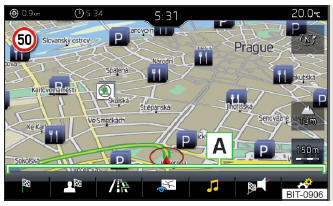
Fig. 180
Navigazione: Menu principale
 .
. , quindi toccare il tasto funzione
, quindi toccare il tasto funzione  .
.Descrizione dei tasti funzione A " fig. 180
 In funzione del contesto:
In funzione del contesto:
Nessuna guida a destinazione - Ricerca/inserimento di una nuova destinazione Guida a destinazione - Viene visualizzato il seguente menu:
 Sarà visualizzato il seguente
menu:
Sarà visualizzato il seguente
menu:
 Ricerca di punti di
interesse nelle categorie
Ricerca di punti di
interesse nelle categorie 
 e
e 
 Impostazioni della
raffigurazione della cartina
Impostazioni della
raffigurazione della cartina
 Utilizzo della riproduzione
Media/Radio
Utilizzo della riproduzione
Media/Radio
 Visualizzazione per la
regolazione del volume delle istruzioni del navigatore
/ ripetizione delle istruzioni del navigatore
Visualizzazione per la
regolazione del volume delle istruzioni del navigatore
/ ripetizione delle istruzioni del navigatore
 Impostazioni della navigazione
Impostazioni della navigazione
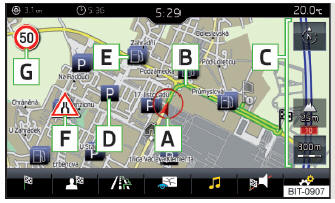
Fig. 181
Descrizione della cartina
Sulla cartina è possibile visualizzare le informazioni e i tasti funzione seguenti. " fig. 181
 Posizione di destinazione
Posizione di destinazione
 Posizione della tappa
Posizione della tappa
 Posizione della destinazione
Indirizzo principale
Posizione della destinazione
Indirizzo principale
 Posizione dei preferiti
Posizione dei preferiti
Informazioni nella riga di stato
 Nome della via / numero della
via della posizione attuale del veicolo
Nome della via / numero della
via della posizione attuale del veicolo
 Distanza da percorrere fino alla
destinazione
Distanza da percorrere fino alla
destinazione
 Distanza da percorrere fino alla
tappa
Distanza da percorrere fino alla
tappa
 Durata viaggio prevista per
arrivare a destinazione
Durata viaggio prevista per
arrivare a destinazione
 Durata viaggio prevista
per arrivare alla tappa
Durata viaggio prevista
per arrivare alla tappa
 Ora di arrivo prevista alla
destinazione / alla tappa
Ora di arrivo prevista alla
destinazione / alla tappa
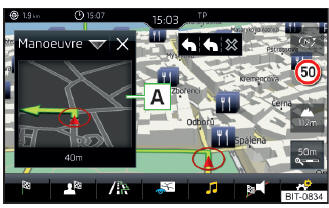
Fig. 182
Finestra supplementare
Per l'attivazione/la disattivazione toccare nel menu Navigazione il tasto
funzione
 → Finest. suppl..
→ Finest. suppl..
Per selezionare il contenuto della finestra supplementare A " fig. 182
toccare
il tasto funzione  e, in funzione
del contesto, selezionare uno dei menu
seguenti.
e, in funzione
del contesto, selezionare uno dei menu
seguenti.

...

Selezione del tipo di ricerca destinazione/inserimento destinazione Fig. 183 Selezione del tipo di ricerca destinazione/ inserimento destinazione Nessuna guida a destinazione - Toccare nel menu ...
Ford Fusion. Panoramica dell'unità audio
6000CD
Selezione CD. Vedere Lettore CD.
Apertura CD. Vedere Caricamento di CD.
Espulsione CD. Vedere Espulsione dei CD. Vedere Espulsione di più CD.
Accensione, spegnimento e regolazion ...
Renault ZOE. Regolazioni dei fari
Per i veicoli che ne sono dotati, la rotella A permette di regolare
l’altezza dei fari in funzione del carico.
Ruotate la rotella A verso il
basso per abbassare i fari e verso l’alto per al ...
Mazda 2. Riproduzione
Per ascoltare un dispositivo Bluetooth audio attraverso gli altoparlanti del
veicolo, passare
al modo audio Bluetooth. (Vedi "Passaggio al modo audio Bluetooth")
Una volta che la commuta ...